ปัจจุบันการ Live YouTube ได้กลายเป็นกิจกรรมที่ได้รับความสนใจมากขึ้นอย่างต่อเนื่อง เนื่องจากมีการโต้ตอบกับผู้ชมได้โดยตรง หรือแบ่งปันความคิดเห็น ความรู้ และประสบการณ์ต่าง ๆ ผ่าน YouTube Livestreams ซึ่งมือใหม่บางคน อาจกังวลว่าจะถ่ายทอดสดได้อย่างไร?
ไม่ต้องกังวล! เราได้รวบรวมคู่มือวิธีถ่ายทอดสด YouTube มาแนะนำให้คุณทราบ ช่วยให้คุณสามารถเรียนรู้และทำความเข้าใจเทคนิคการใช้ YouTube Live สดได้อย่างมีประสิทธิภาพ เพื่อไม่เป็นการเสียเวลา เราไปเรียนรู้พร้อม ๆ กันเลย!
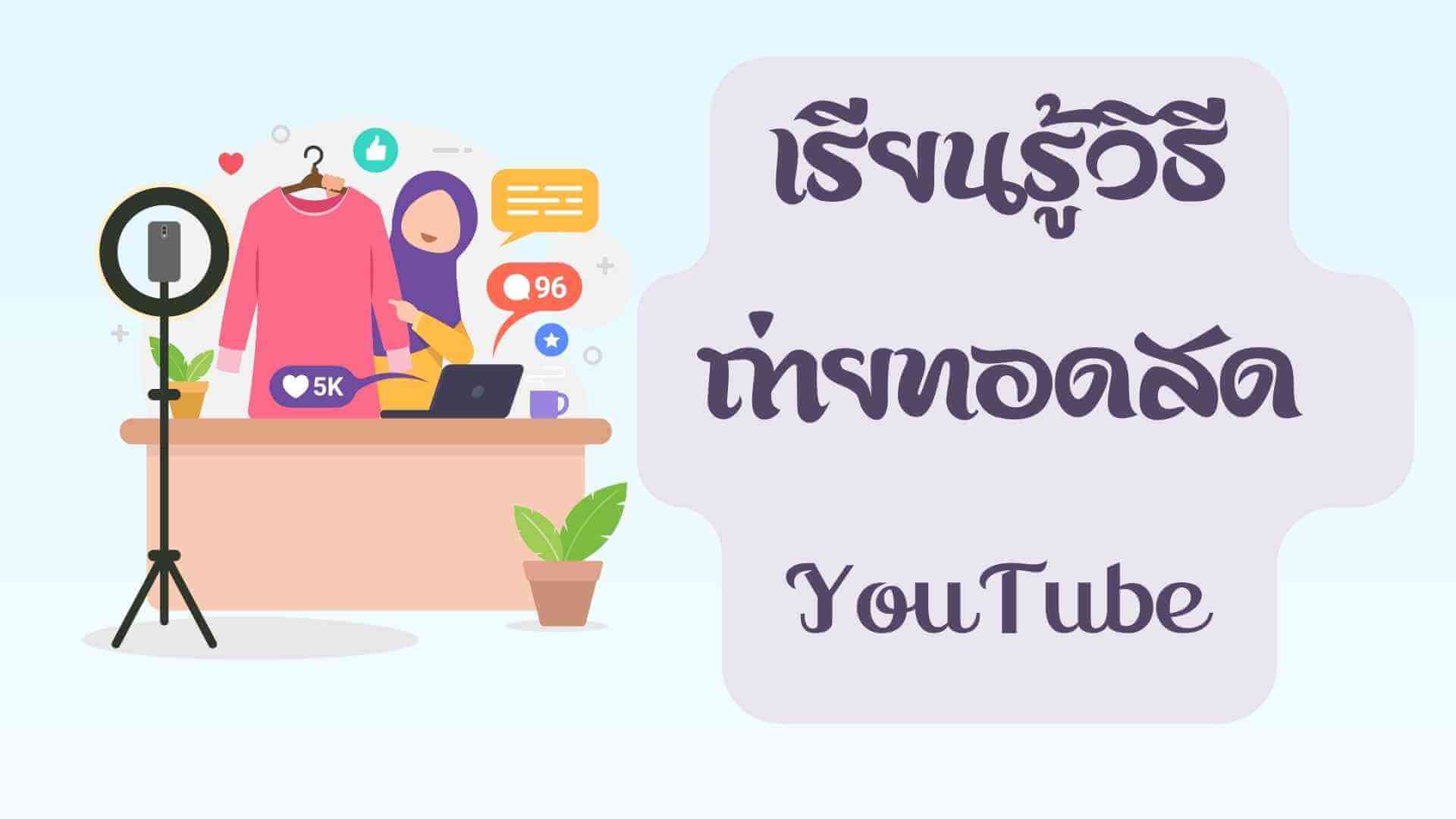
เงื่อนไขของ YouTube Live Streaming
YouTube Live Streaming ไม่เหมือนกับการอัปโหลดวิดีโอปกติ แต่เป็นการถ่ายทอดเนื้อหาแบบเรียลไทม์ ทำให้คุณและผู้รับชมสามารถโต้ตอบกันได้ จึงไม่แปลกใจว่าหลาย ๆ คนให้ความนิยมในการ Live YouTube นั่นเอง และเงื่อนไขของ Streaming YouTube มีดังนี้
จำเป็นต้องมีช่อง YouTube: สำหรับผู้ที่ยังไม่มีช่อง YouTube ต้องสร้างช่องขึ้นมาก่อน ขั้นตอนการสร้างนั้นง่ายและไม่ซับซ้อน เพียงแค่คลิก “สร้างช่อง” และทำตามขั้นตอนที่ได้ระบุไว้
ยืนยันบัญชีให้เรียบร้อย: ก่อนที่คุณจะเริ่มไลฟ์ YouTube สด คุณต้องยืนยันบัญชี Google ของคุณก่อน และเปิดใช้งานฟีเจอร์ไลฟ์สดในสตูดิโอ YouTube ของคุณ
ตรงตามเกณฑ์ที่กำหนด: ช่องของคุณจำเป็นต้องมีคุณสมบัติตามเกณฑ์ที่ YouTube กำหนด ซึ่งอาจจะแตกต่างกันไปตามแต่ละภูมิภาค เช่น ในสหรัฐอเมริกา ต้องมีผู้ติดตามอย่างน้อย 1,000 คน จึงจะสามารถไลฟ์สดได้
เตรียมความพร้อมก่อนจะเริ่ม Live YouTube
หลังจากตรวจสอบให้แน่ใจว่าคุณเป็นไปตามเงื่อนไขการไลฟ์สด Live YouTube แล้ว ขั้นตอนต่อไปคือการเตรียมความพร้อมก่อนการไลฟ์สด โดยเลือกอุปกรณ์ที่เหมาะสม จะส่งผลอย่างยิ่งต่อคุณภาพของเนื้อหาที่จะไลฟ์สด ดังนั้น เรามาดูว่าควรเลือกอุปกรณ์อย่างไรกัน
1 เลือกไมโครโฟนที่มีคุณภาพ
คุณภาพเสียงที่ดีจะส่งผลให้ผู้รับชมดู Live YouTube ของคุณได้นาน ซึ่งคุณต้องเลือกไมโครโฟนที่เหมาะสม โดยอาจจะเลือกไมโครโฟน USB เนื่องจากมีการติดตั้งและใช้งานที่ง่าย พร้อมทั้งให้คุณภาพเสียงที่ดี หากคุณต้องการไลฟ์สดนอกสถานที่ คุณอาจพิจารณาใช้ไมโครโฟนมือถือหรือไมโครโฟนไร้สาย
2 ตรวจสอบอุปกรณ์การบันทึกวิดีโอ
หากคุณต้องการเล่นวิดีโอหรือแสดงเว็บไซต์ในระหว่างการไลฟ์สด คุณจะต้องเตรียมอุปกรณ์การบันทึกวิดีโอให้พร้อม โดยใช้ซอฟต์แวร์บันทึกหน้าจอเพื่อบันทึกหน้าจอคอมพิวเตอร์ หรือใช้กล้องเพื่อบันทึกหน้าจอมือถือก็ได้เช่นกัน
3 เตรียมขาตั้งกล้องสำหรับวางบนโต๊ะ
หากคุณใช้กล้องสำหรับถ่ายทอดสด YouTube คุณจะต้องมีขาตั้งกล้องสำหรับวางบนโต๊ะ เพราะขาตั้งช่วยให้กล้องของคุณมีความเสถียร มั่นคง และกันสั่นได้เป็นอย่างดี อีกทั้งขณะเดียวกันก็เพิ่มมุมมองการถ่ายทำที่ดีขึ้น โดยรวมแล้ว ก่อนที่คุณจะ Live YouTube คุณจำเป็นต้องเตรียมตัวให้พร้อม ไม่ว่าจะเป็นการเลือกไมโครโฟนที่เหมาะสม อุปกรณ์บันทึกวิดีโอ และขาตั้งกล้องสำหรับวางบนโต๊ะ เพราะจะช่วยให้การไลฟ์สดบน YouTube Livestreams มีคุณภาพเสียงและภาพที่ดีขึ้นนั่นเอง
แนะนำวิธีถ่ายทอดสด YouTube
หลังจากที่คุณเข้าใจการเตรียมตัวและเงื่อนไขสำหรับการไลฟ์สดบน YouTube ได้แล้ว ด้านล่างนี้คือคู่มือการถ่ายทอดสด YouTube มือถือและคอมพิวเตอร์ ซึ่งหวังว่าจะช่วยให้คุณสร้างไลฟ์สดที่ยอดเยี่ยมได้!
1 ถ่ายทอดสด YouTube มือถือ
โดยปกติการใช้ YouTube Live สดผ่านโทรศัพท์มือถือ จะมีสองตัวเลือกด้วยกัน หนึ่งคือการใช้ฟีเจอร์ไลฟ์สดในแอป YouTube เอง และอีกหนึ่งคือการใช้เครื่องมือไลฟ์ YouTube สด
▼ ถ่ายทอดสด YouTube มือถือด้วยเครื่องมือระดับมืออาชีพ
เครื่องมือถ่ายทอดสดระดับมืออาชีพอย่าง เครื่องมือ iMyFone MirrorTo โดยผสมผสานระหว่างโทรศัพท์มือถือและคอมพิวเตอร์ ช่วยทำให้การไลฟ์สด YouTube Livestreams ผ่านการสะท้อนหน้าจอมือถือ iOS และ Android ไปหน้าจอคอมพิวเตอร์ได้อย่างง่ายดาย
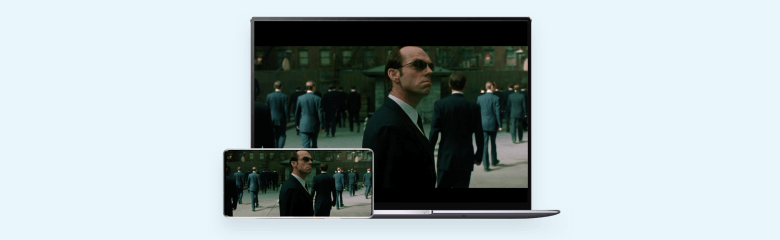
ถ่ายทอดสด YouTube มือถือ
- นอกจากถ่ายทอดสดใน YouTube ได้แล้ว ยังรองรับการแพลตฟอร์มอื่น ๆ เช่น OBS, Twitch และอื่น ๆ
- บันทึกหน้าจอโทรศัพท์ iPhone และ Android ได้ตลอดเวลา เก็บบันทึกการไลฟ์สดได้
- รองรับการควบคุมโทรศัพท์จากคอมพิวเตอร์ เพิ่มการโต้ตอบกับผู้ชมได้ดียิ่งขึ้น
- ใช้งานง่าย รองรับมือถือ iOS และ Android
▼ วิธีสตรีม YouTube มือถือ iPhone โดยใช้ MirrorTo
ขั้นตอนที่ 1: ดาวน์โหลดและติดตั้ง “MirrorTo” ลงบนคอมพิวเตอร์ และตรวจสอบว่า iPhone เชื่อมต่อเครือข่าย Wi-Fi เดียวกันกับคอมพิวเตอร์ จากนั้นเลือก “สตรีมมิ่ง” บนแถบเครื่องมือ
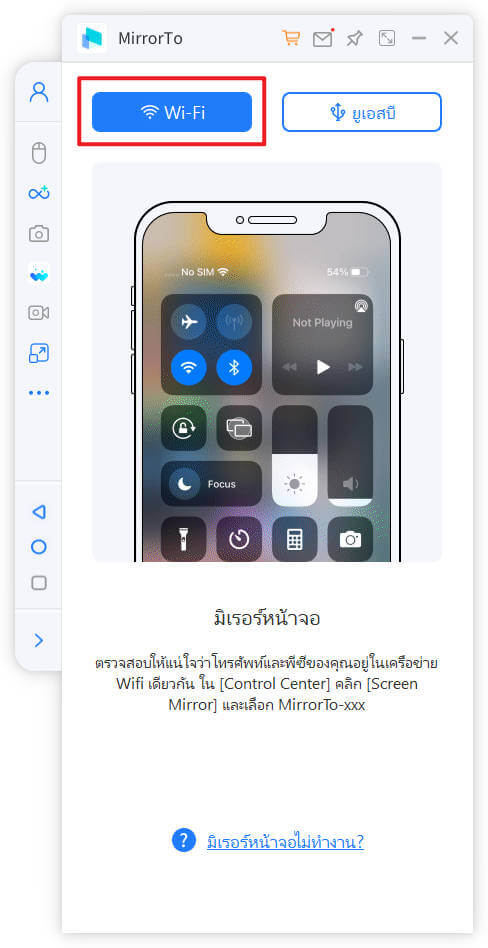
ขั้นตอนที่ 2: กดตัวเลือก “ไปยังแพลตฟอร์มการถ่ายทอดสด” บนแถบเครื่องมือ
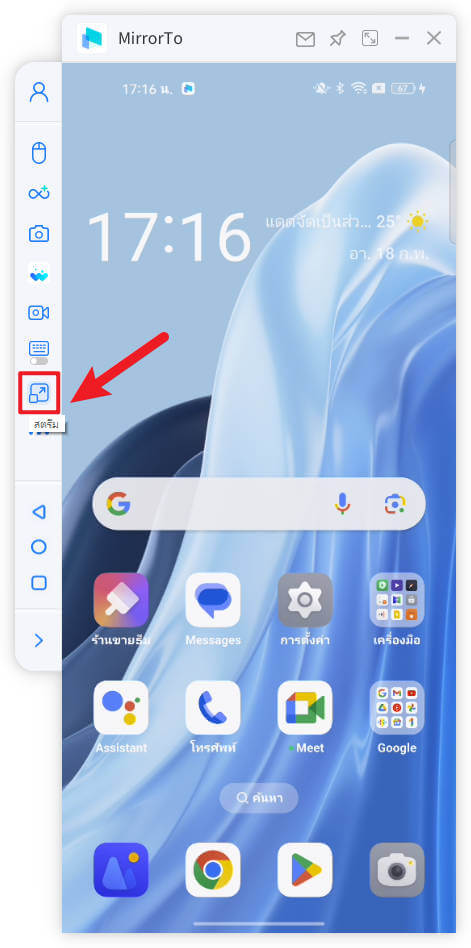
ขั้นตอนที่ 3: ใน YouTube ให้คลิก “สร้าง” แล้วเลือก “ถ่ายทอดสด” จากนั้นค้นหาและคัดลอกสตรีมโค้ดในอินเทอร์เฟซ YouTube
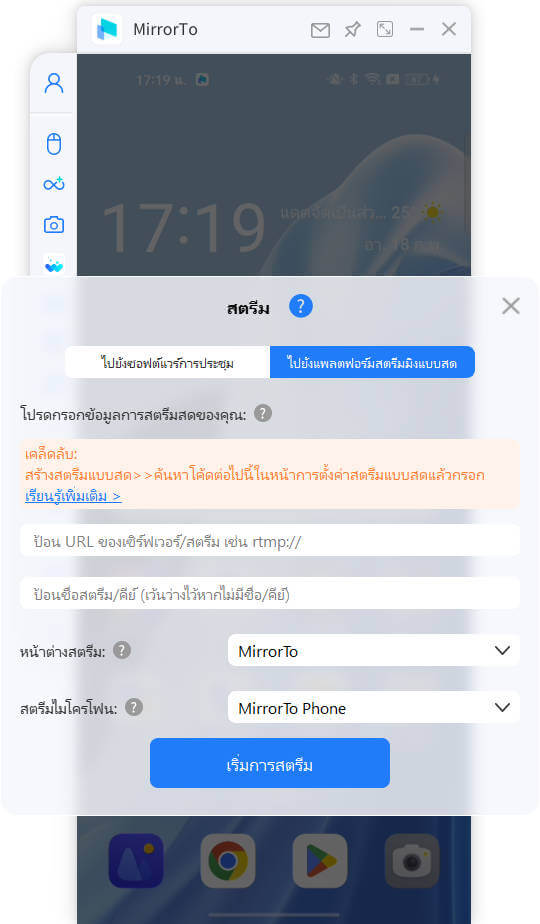
ขั้นตอนที่ 4: คัดลอกและวางรหัสสตรีมมิ่งของคุณไปที่หน้าต่างด้านล่าง หลังจากนั้นคุณจะ Live YouTube ลงบนมือถือได้สำเร็จ!
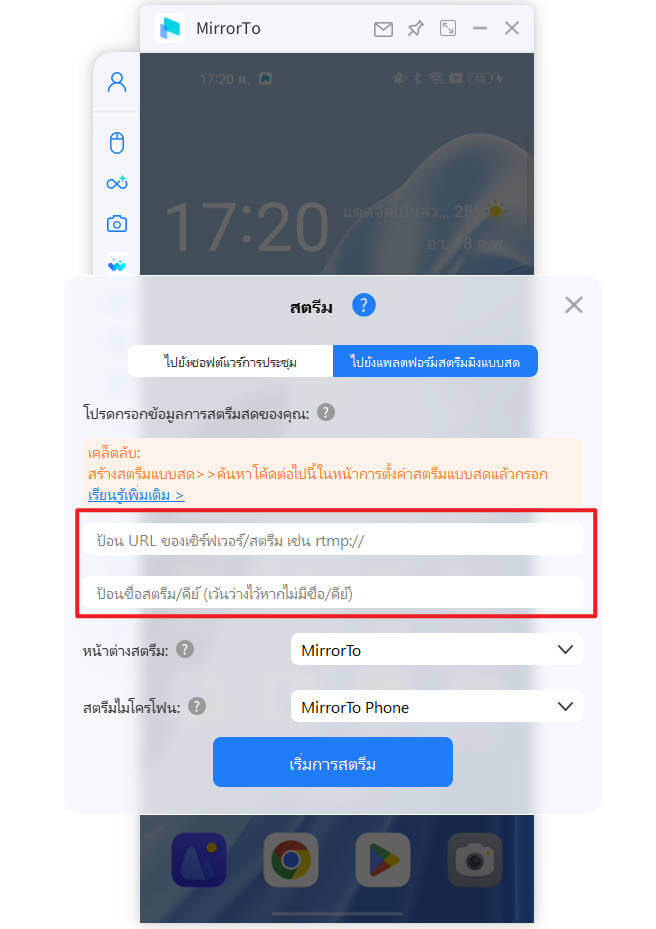
ขั้นตอนที่ 5: การถ่ายทอดสดบน YouTube ด้วย iMyFone MirrorTo เสร็จแลเว
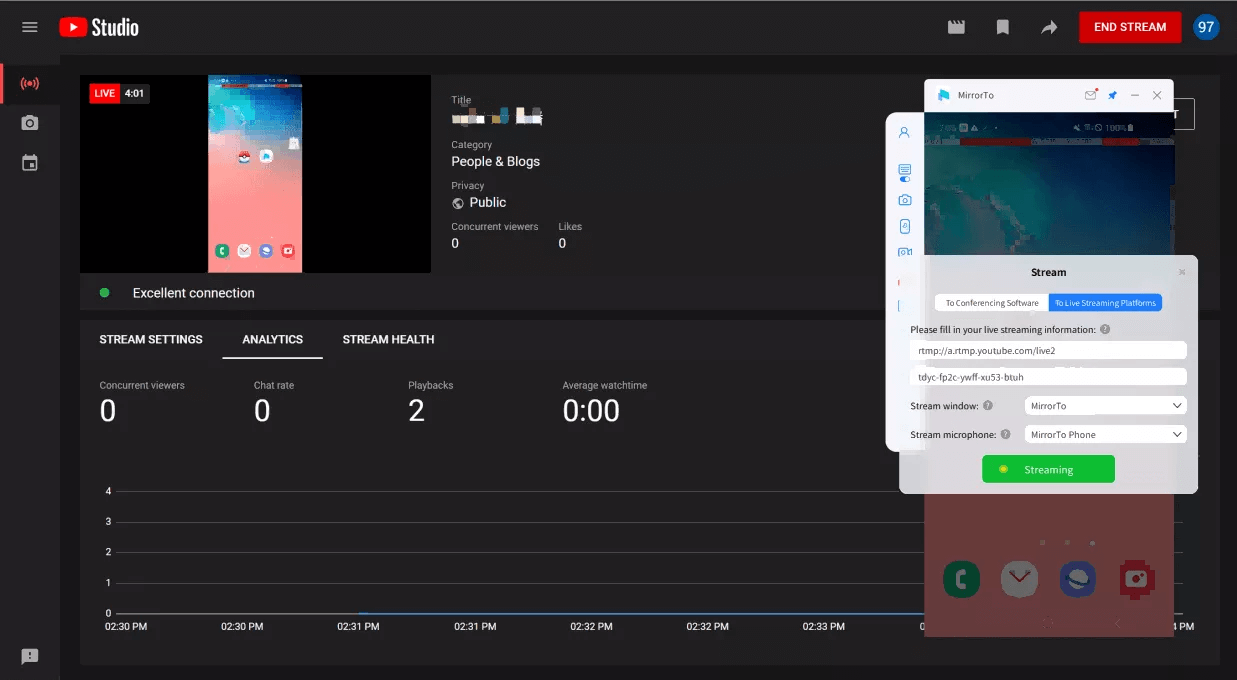
ถ่ายทอดสด YouTube มือถือด้วยฟีเจอร์ในตัว
นอกจากการใช้เครื่องมือไลฟ์สดบน YouTube Livestreams ที่ได้กล่าวไว้ก่อนหน้านี้ คุณยังสามารถไลฟ์สดผ่าน YouTube ด้วยฟีเจอร์ที่มาพร้อมกับแอปโดยตรง โดยทำตามขั้นตอนเหล่านี้ได้เลย
②. กำหนดการตั้งค่าสำหรับ Live YouTube เช่น เลือกกล้องและไมโครโฟน ตั้งชื่อ Title ใส่คำอธิบาย และกำหนดความเป็นส่วนตัว และคุณยังสามารถเลือกว่าจะทำการไลฟ์สดแบบสาธารณะหรือส่วนตัวได้อีกด้วย
③. เมื่อตั้งค่าเสร็จสิ้น ระบบจะขอให้คุณถ่ายภาพปกสำหรับการไลฟ์สด หลังจากนั้น เพียงแค่แตะ “ไลฟ์สด” จะมีการนับถอยหลัง 3 วินาที แล้วการไลฟ์สดจะเริ่มขึ้นโดยอัตโนมัติ
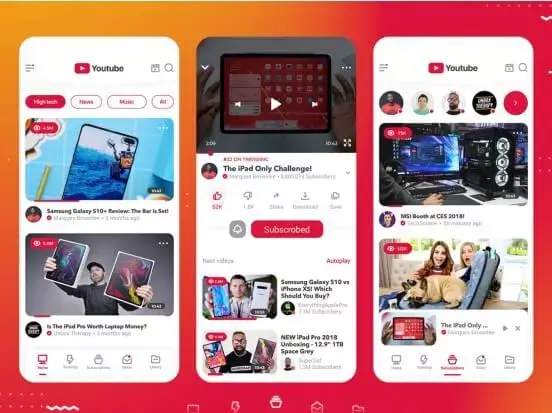
2 Live YouTube บนคอมพิวเตอร์
ถ้าคุณต้องการ Live YouTube บนคอมพิวเตอร์ อย่าลืมเช็คเงื่อนไขการ Streaming YouTube หลังจากนั้น คุณสามารถทำตามขั้นตอนด้านล่างเพื่อเริ่มไลฟ์สดบน YouTube ผ่านคอมพิวเตอร์ได้อย่างง่ายดาย
ขั้นตอนที่ 1: ไปที่หน้าหลักของ YouTube แล้วคลิกที่ไอคอนกล้องที่มุมขวาบน
ขั้นตอนที่ 2: คลิกที่ “ไลฟ์สด” แล้วกรอกข้อมูลในหน้า “สร้างการไลฟ์สด” เช่น ตั้งชื่อ ใส่คำอธิบาย และกำหนดเวลาไลฟ์สด เป็นต้น
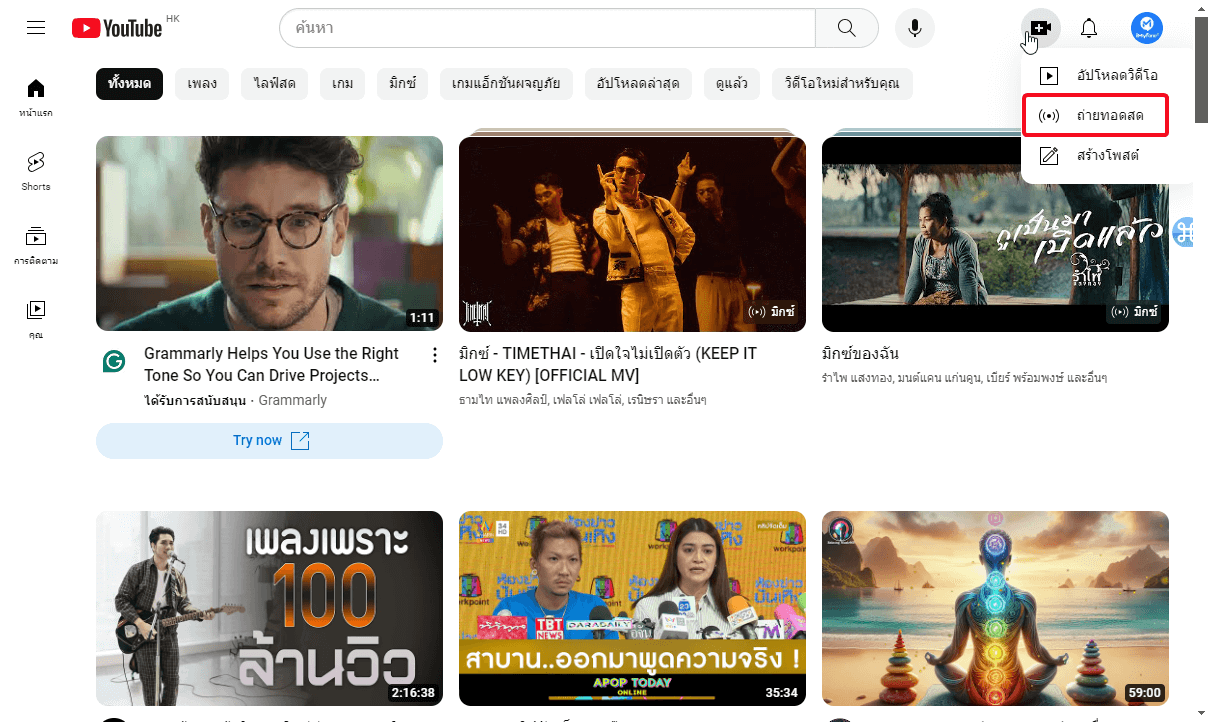
ขั้นตอนที่ 3: จัดการตั้งค่าเกี่ยวกับการไลฟ์สด เช่น เลือกอุปกรณ์วิดีโอและเสียง ความละเอียดของภาพ และตัวเลือกการเข้ารหัส
ขั้นตอนที่ 4: คลิก “เริ่มไลฟ์สด” เพื่อเริ่มการ Live YouTube บนคอมพิวเตอร์
บทสรุป
สรุปได้ว่า YouTube เป็นแพลตฟอร์ม Live Streaming ที่ได้รับความนิยมสูง ไม่ว่าจะเป็นถ่ายทอดสดเกม ไลฟ์สไตล์ ท่องเที่ยว และ YouTube ถ่ายทอดสดวอลเลย์ที่มีผู้ติดตามและให้ความสนใจเยอะอีกด้วยเช่นกัน ซึ่งก่อนที่คุณจะเริ่มถ่ายทอดสดบน YouTube คุณจำเป็นต้องตรวจสอบให้แน่ใจว่าช่องของคุณได้เตรียมความพร้อมและสอดคล้องกับเงื่อนไขการถ่ายทอดสด YouTube เพื่อให้คุณไลฟ์สดได้อย่างราบรื่น
สุดท้ายนี้ หากใครที่ต้องการ Live YouTube บนมือถือ และสะหน้าจอมือถือไปยังคอมพิวเตอร์ เราขอแนะนำ เครื่องมือ iMyFone MirrorTo สามารถสร้างเนื้อหาสด ๆ ได้อย่างง่ายดาย โดยอินเทอร์เฟซออกแบบมาให้ใช้งานง่าย ไม่ยุ่งยาก และการตั้งค่าที่ไม่ซับซ้อน เหมาะสำหรับมือใหม่ที่ต้องการใช้ YouTube Live Streaming โดยเฉพาะ
